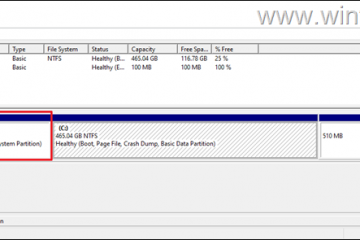Desde que a LG começou a usar o WebOS para sua smart TV, ela fornece regularmente atualizações de software. Atualmente, a LG fornece atualizações para WebOS versão 4.0 ou superior. Essas atualizações incluem pequenas alterações na interface do usuário para patches de segurança importantes que corrigem bugs existentes.
Portanto, se sua smart TV executar WebOS 4.0 ou superior, é melhor atualizar seu software para a versão mais recente fornecida pelo fabricante.
Além disso, os métodos para atualizar sua smart TV variam um pouco dependendo da versão do software.

No WebOS 5.0 ou superior
Se a sua smart TV LG executar o WebOS 5.0 ou superior versão, você precisará atualizá-la na configuração Suporte . Veja como você pode fazer isso:
Verifique se você está conectado à Internet e se possui uma conexão estável. Pressione o botão configurações em seu controle remoto LG. (Ele deve ter um ícone de engrenagem ou configurações escrito nele.) Pressione o botão de seta para baixo para acessar Todas as configurações strong> e pressione OK. (Se você tiver um controle remoto mágico LG, poderá usar o recurso apontar e clicar para navegar.) Use as teclas de seta e Ok botão para navegar para Suporte > Atualização de software.
Use as teclas de seta e Ok botão para navegar para Suporte > Atualização de software.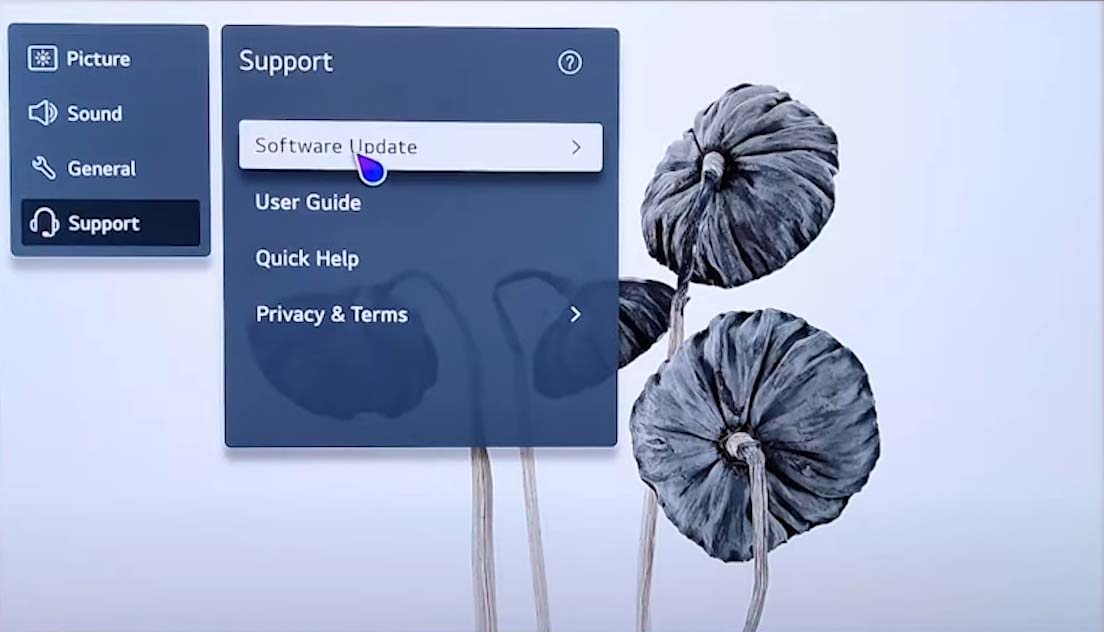
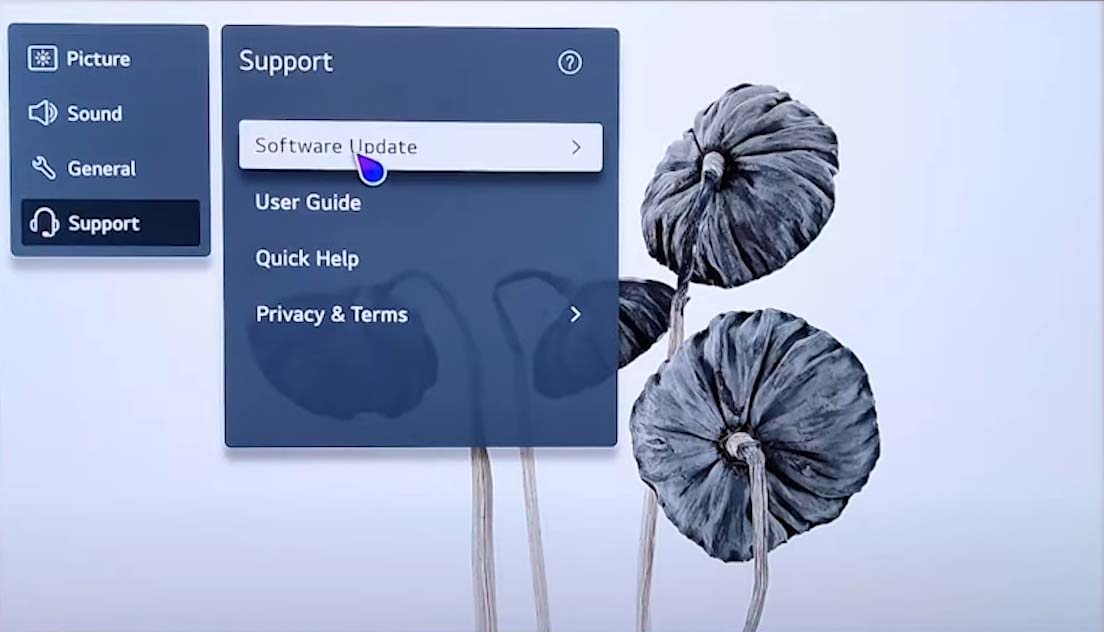 Se uma atualização estiver disponível, ela mostrará Baixar e instalar. (Se você deseja que sua TV seja atualizada automaticamente, ative a opção Atualização automática.)
Se uma atualização estiver disponível, ela mostrará Baixar e instalar. (Se você deseja que sua TV seja atualizada automaticamente, ative a opção Atualização automática.)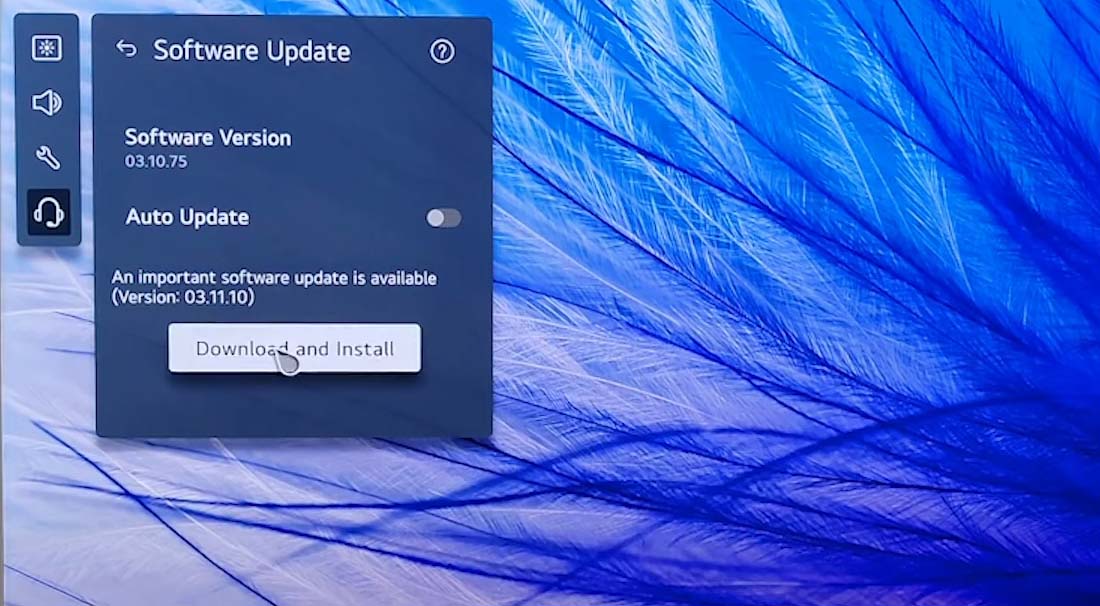
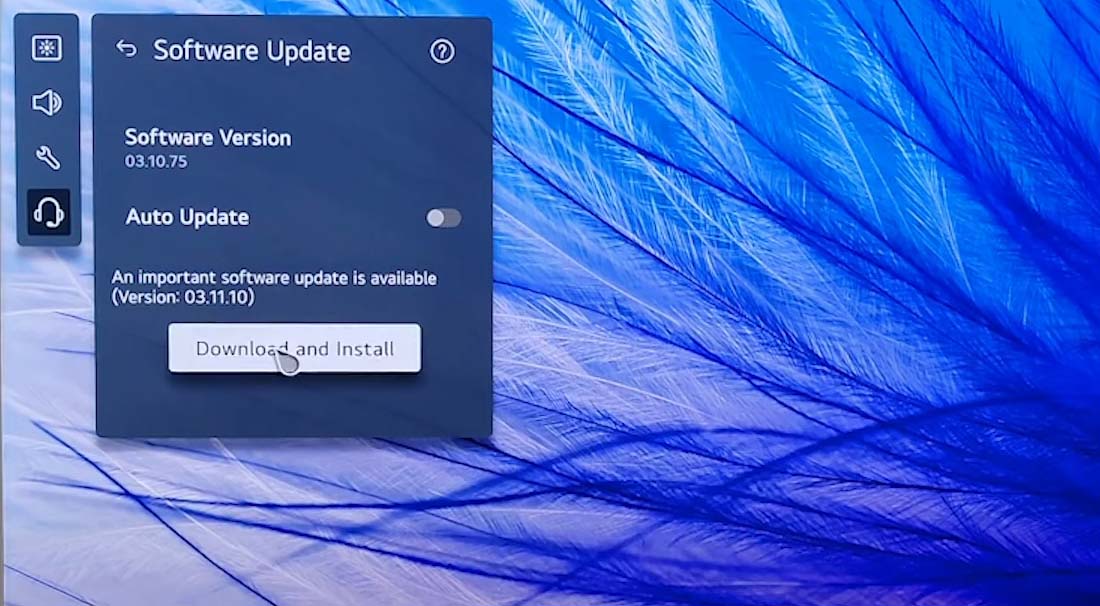 Selecione Baixar e instalar. Após a conclusão do download, sua TV será reiniciada para instalar a atualização. (NÃO desligue ou desconecte a TV quando a atualização estiver sendo instalada.)
Selecione Baixar e instalar. Após a conclusão do download, sua TV será reiniciada para instalar a atualização. (NÃO desligue ou desconecte a TV quando a atualização estiver sendo instalada.)
No WebOS 4.0 e 4.5
Se sua Smart TV LG executar WebOS 4.0 ou 4.5, você precisará atualizá-lo na seção Sobre esta TV. Siga as etapas abaixo para fazer isso:
Certifique-se de ter uma conexão de internet estável. Abra Configurações pressionando o botão configurações no seu controle remoto. Use o botão seta para baixo para acessar Geral e pressione OK.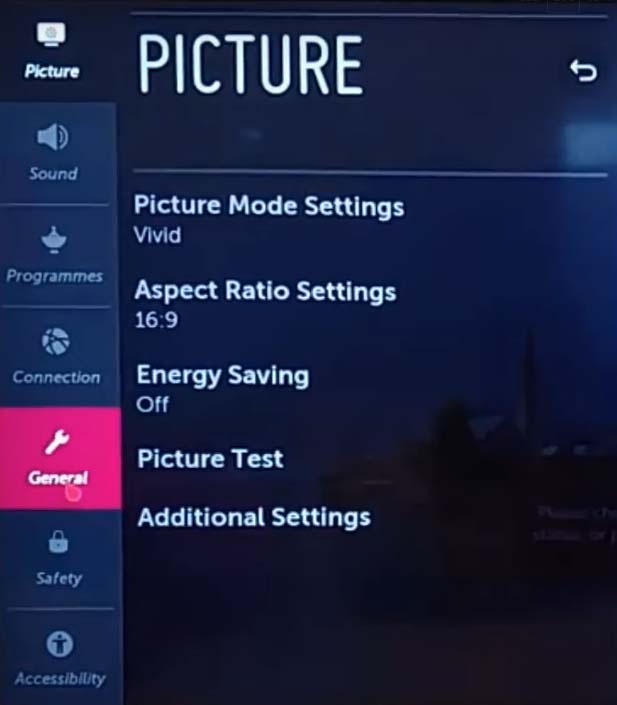
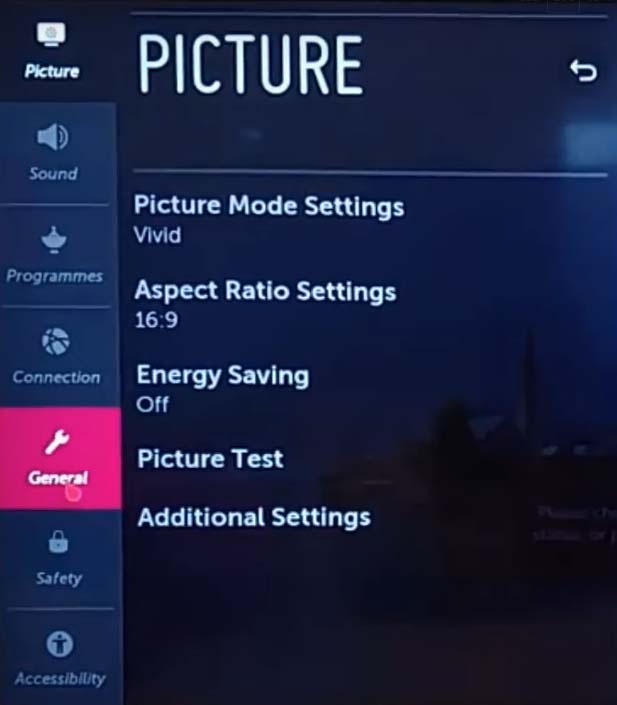 Pressione o botão seta para a direita e desça até Sobre esta TV.
Pressione o botão seta para a direita e desça até Sobre esta TV.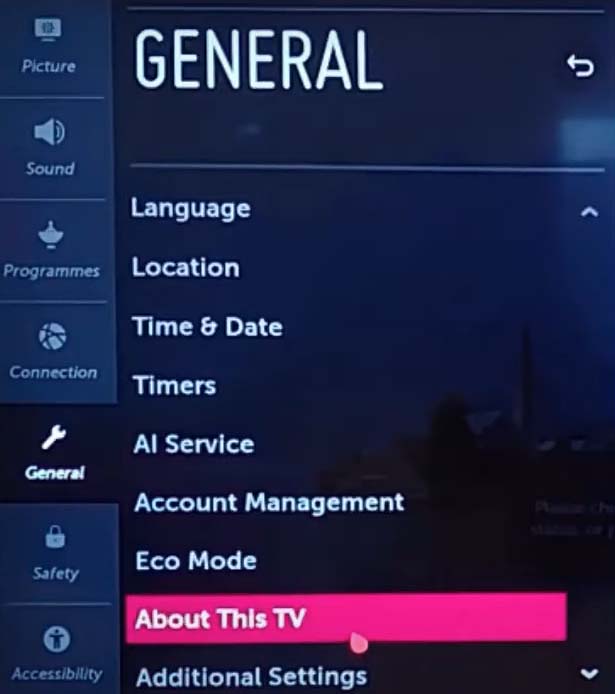
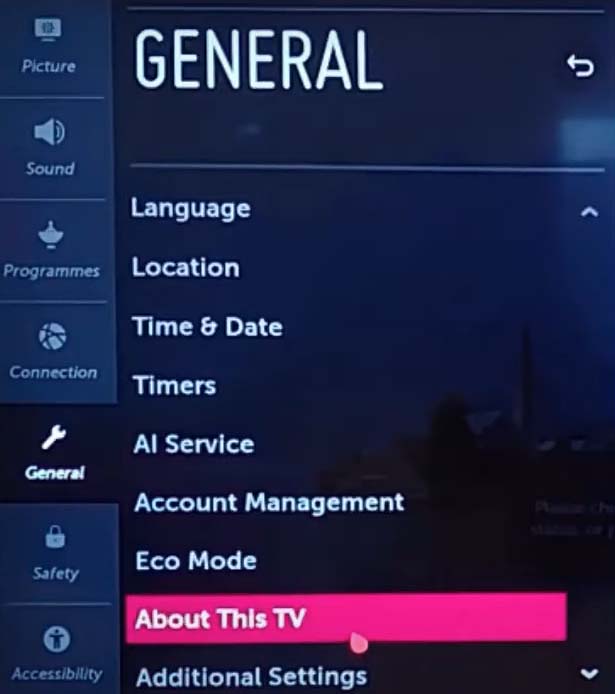 Clique em OK no controle remoto. Selecione a opção Verificar atualizações e pressione OK. (Se você deseja que sua TV seja atualizada automaticamente, ative a opção Permitir atualização automática.)
Clique em OK no controle remoto. Selecione a opção Verificar atualizações e pressione OK. (Se você deseja que sua TV seja atualizada automaticamente, ative a opção Permitir atualização automática.)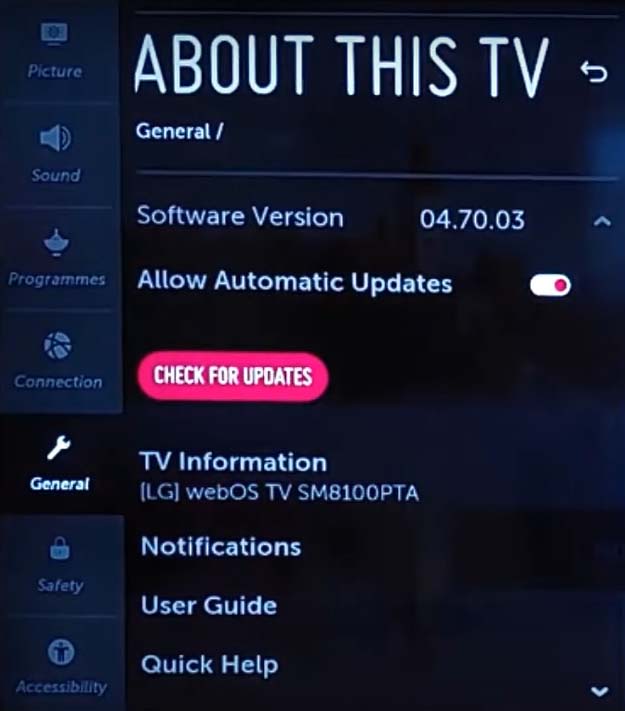
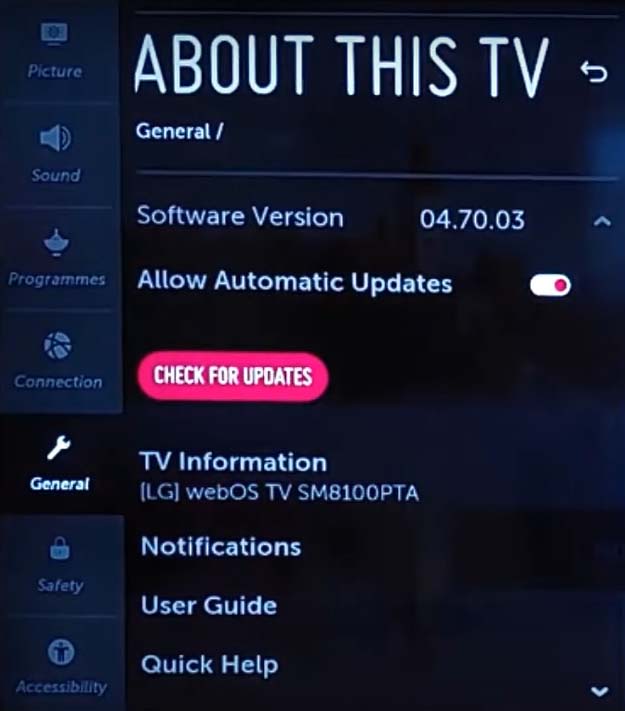 Se uma atualização estiver disponível, ele perguntará se você deseja baixá-la. Selecione Sim e pressione OK. Após a conclusão do download, desligue a TV por 10 segundos e ligue-a novamente para concluir a atualização.
Se uma atualização estiver disponível, ele perguntará se você deseja baixá-la. Selecione Sim e pressione OK. Após a conclusão do download, desligue a TV por 10 segundos e ligue-a novamente para concluir a atualização.
Como atualizar a LG TV via USB?
Você também pode atualizar sua LG smart TV usando uma unidade flash USB. Isso pode ser útil quando você não pode atualizar sua TV usando o método normal e se deseja corrigir alguns problemas em sua TV LG.
Para isso, você precisará de um drive USB com 1 GB de armazenamento ou superior e um computador com acesso à internet. Então, vamos ver como você pode atualizar sua LG TV via USB:
Primeiro, você precisará encontrar o número do modelo da sua TV e anotá-lo: Você pode encontrar o número do modelo da sua TV no adesivo do produto na parte de trás. Se não conseguir encontrá-lo no adesivo, pressione o botão mudo do controle remoto três vezes para ver o número do modelo na TV. Abra um navegador de sua escolha em um computador. Acesse a página de suporte Software e drivers. Digite o número do modelo da sua TV na barra de pesquisa e selecione-o no menu suspenso.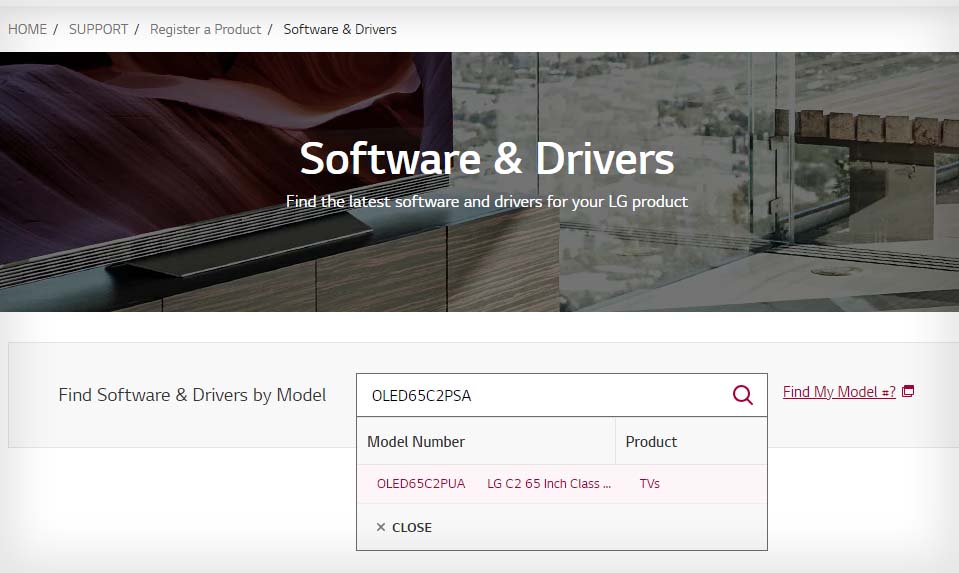
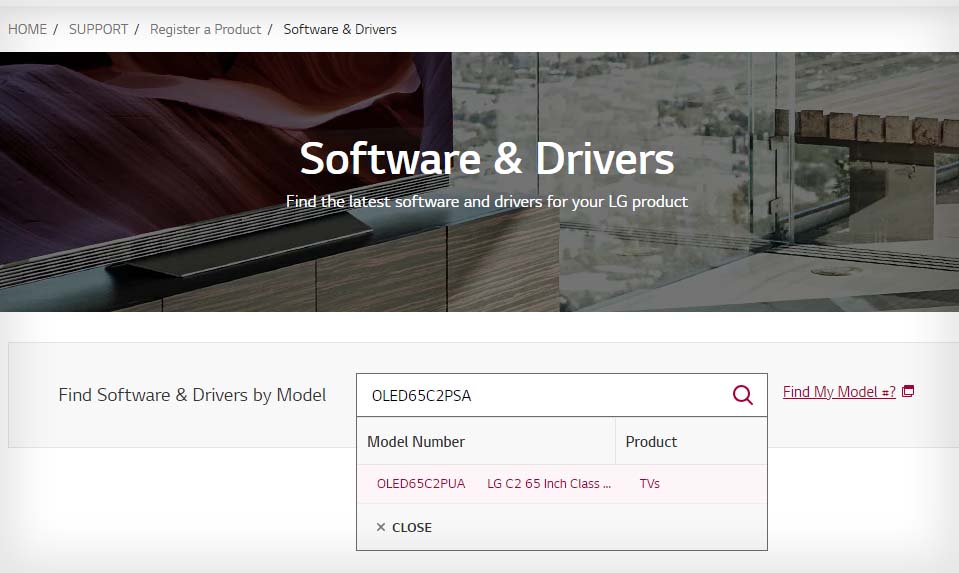 Clique no link Arquivo de software para baixar manualmente o arquivo de atualização.
Clique no link Arquivo de software para baixar manualmente o arquivo de atualização.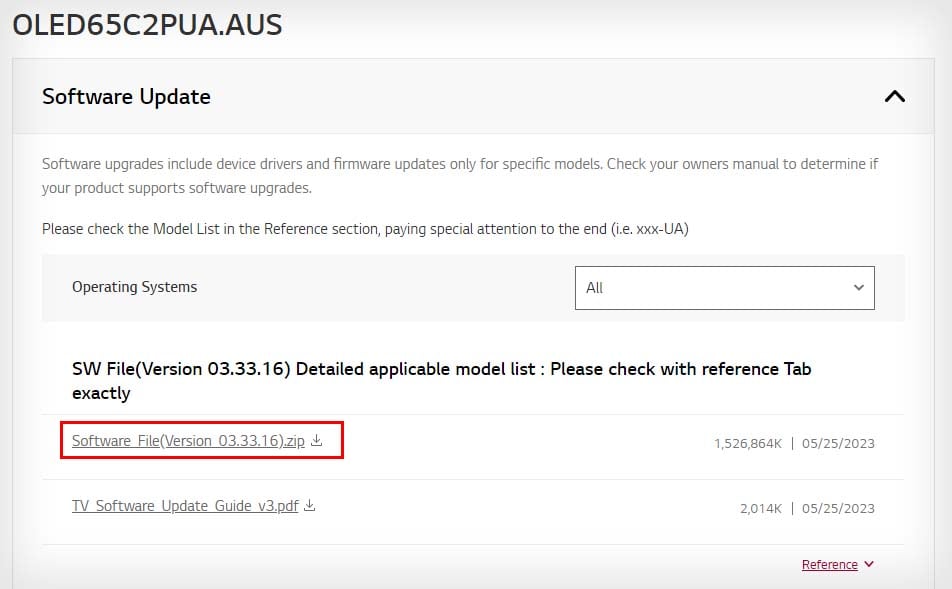
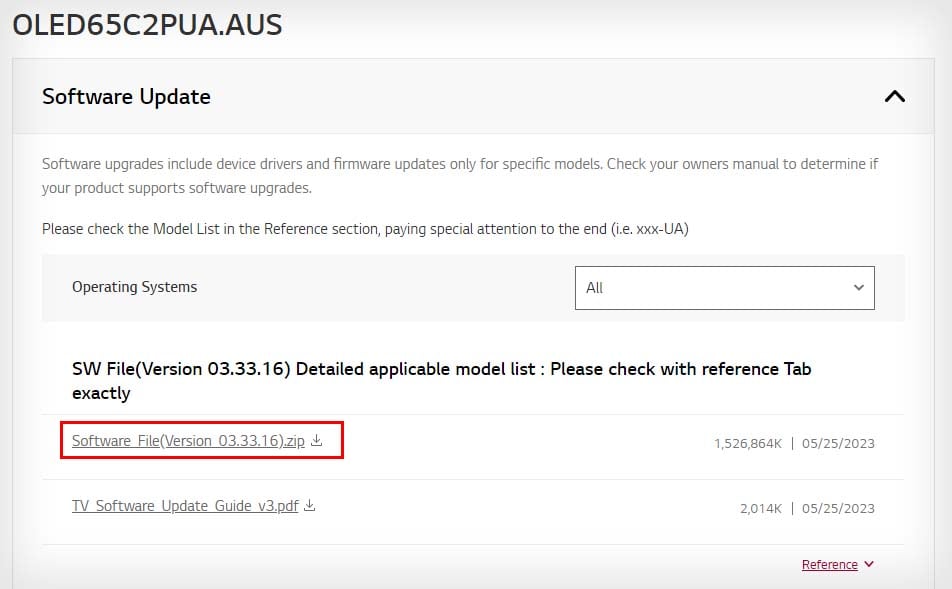 Vá para o arquivo baixado no File Explorer, clique com o botão direito do mouse e selecione Extrair tudo.
Vá para o arquivo baixado no File Explorer, clique com o botão direito do mouse e selecione Extrair tudo.
 Clique em Extrair. Vá para a pasta onde o arquivo extraído está localizado. Clique com o botão direito na área vazia e selecione Novo > Pasta.
Clique em Extrair. Vá para a pasta onde o arquivo extraído está localizado. Clique com o botão direito na área vazia e selecione Novo > Pasta.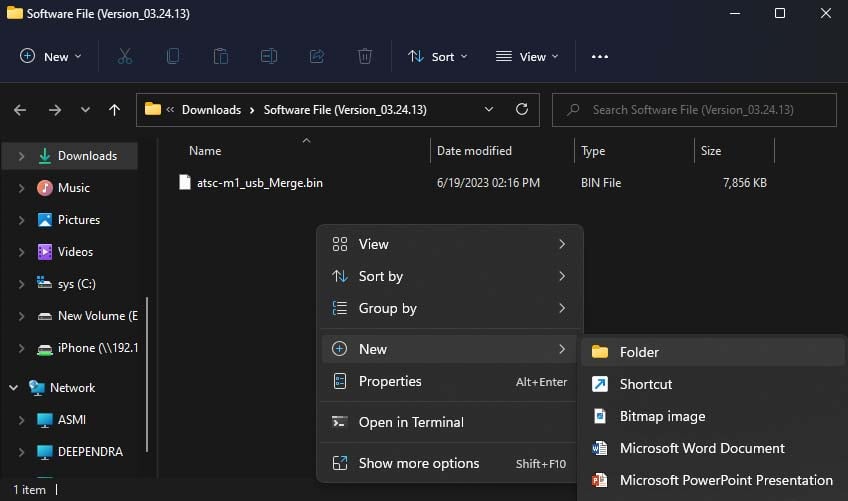
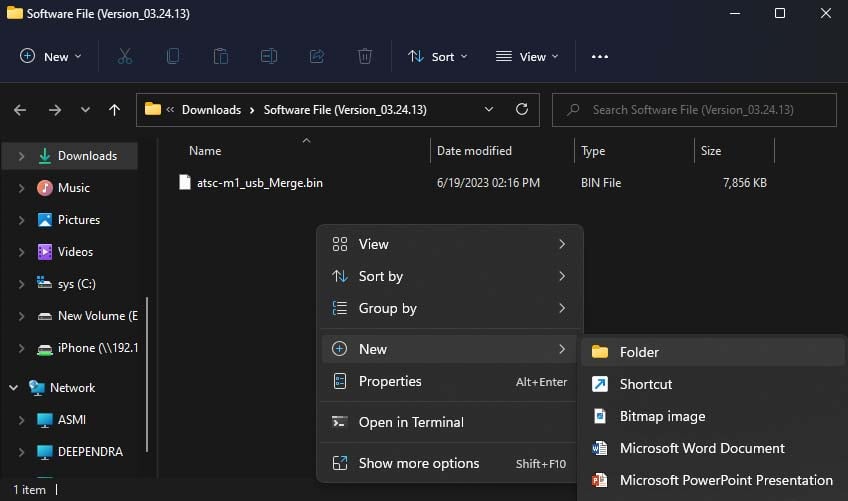 Nomeie a nova pasta como LG_DTV. (Sua LG TV procurará especificamente por esta pasta ao procurar por atualizações.) Arraste e solte o arquivo extraído dentro da pasta LG_DTV.
Nomeie a nova pasta como LG_DTV. (Sua LG TV procurará especificamente por esta pasta ao procurar por atualizações.) Arraste e solte o arquivo extraído dentro da pasta LG_DTV.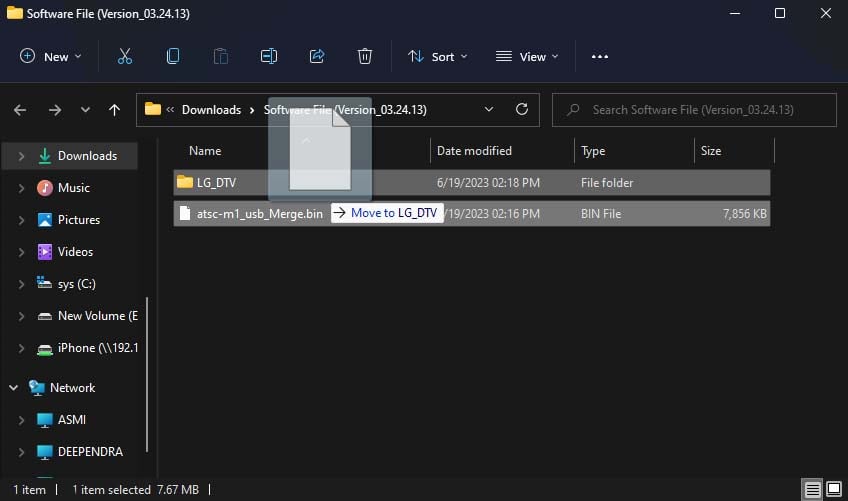
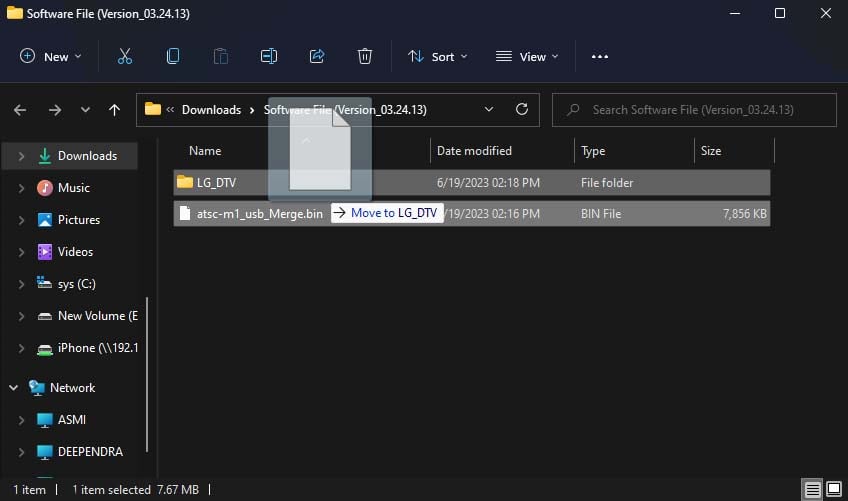 Conecte sua unidade flash USB ao computador. Selecione a pasta LG_DTV e pressione Ctrl + C para copiá-la. Vá para a sua unidade USB e pressione CTRL + V para colá-lo lá. Desconecte sua unidade USB e conecte-a à sua TV. Sua LG TV deve exibir USB Update Ready. (Você só pode atualizar para uma versão de software superior à atual.)
Conecte sua unidade flash USB ao computador. Selecione a pasta LG_DTV e pressione Ctrl + C para copiá-la. Vá para a sua unidade USB e pressione CTRL + V para colá-lo lá. Desconecte sua unidade USB e conecte-a à sua TV. Sua LG TV deve exibir USB Update Ready. (Você só pode atualizar para uma versão de software superior à atual.)
 Selecione Instalar. Após a conclusão do processo, desligue a TV por 10 segundos e ligue-a novamente. (Pode levar de 3 a 5 minutos para que o processo seja concluído.)
Selecione Instalar. Após a conclusão do processo, desligue a TV por 10 segundos e ligue-a novamente. (Pode levar de 3 a 5 minutos para que o processo seja concluído.)
Observação: as últimas três etapas podem diferir um pouco, dependendo do modelo da sua TV e da versão do WebOS.